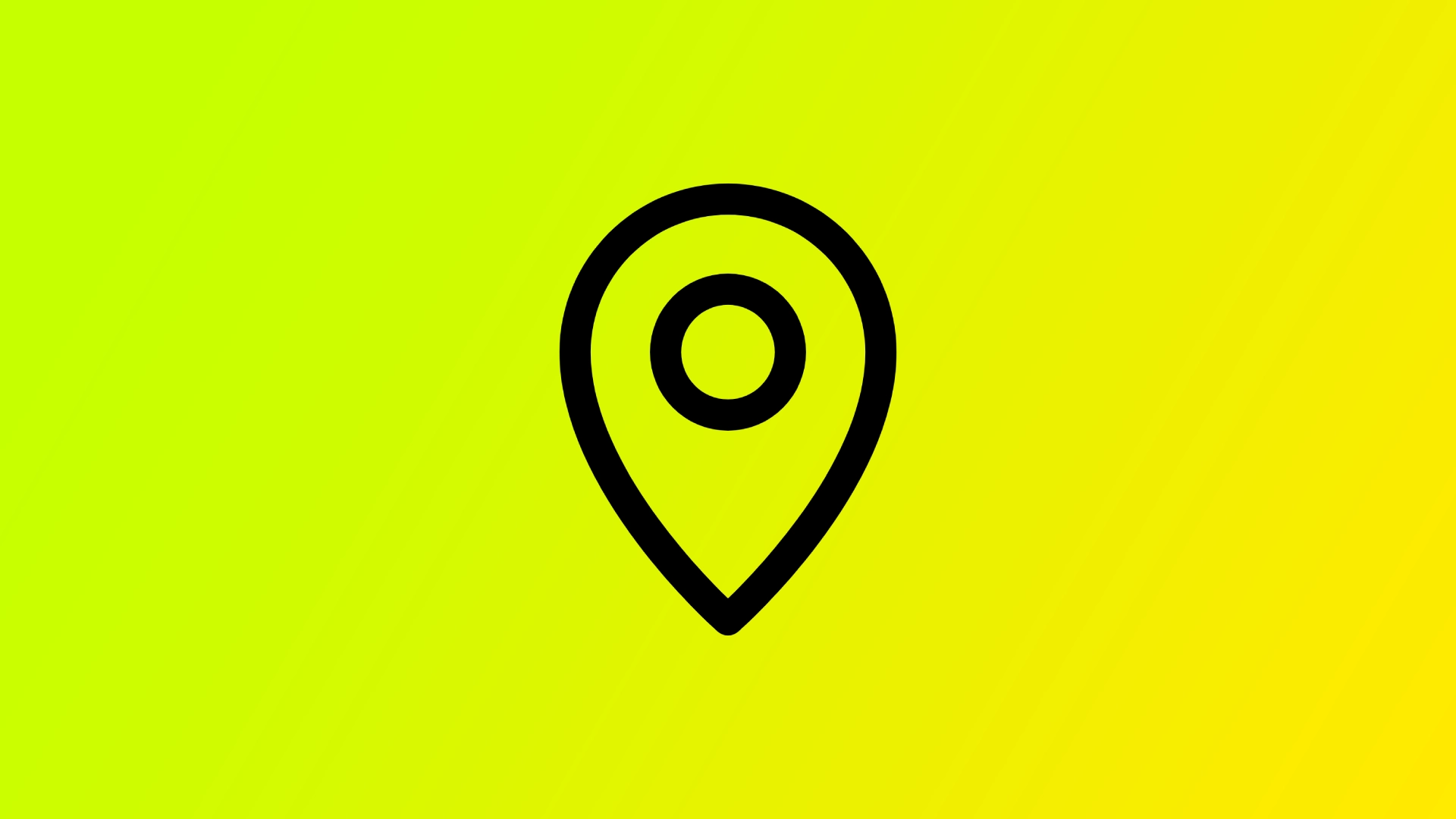I nutidens digitale tidsalder kommer bekvemmeligheden ved at tage og dele billeder på vores smartphones med en skjult risiko: geotagging. Geotagging tilføjer placeringsoplysninger til dine billeders metadata, hvilket potentielt afslører følsomme detaljer om dit opholdssted. Selvom denne funktion kan være nyttig til at organisere og minde om dine rejser, truer den også dit privatliv og sikkerhed. At vide, hvordan man fjerner geotags fra dine billeder er afgørende for at beskytte dine personlige oplysninger.
Sådan fjerner du geotag fra fotos på Windows
Sletning af geotagget vil være meget nemt, hvis du bruger en Windows-computer. Dette kan gøres direkte fra egenskaberne for dit foto. For at gøre dette skal du:
- Højreklik på det geotaggede billede, du vil redigere, og vælg “Egenskaber” fra kontekstmenuen.
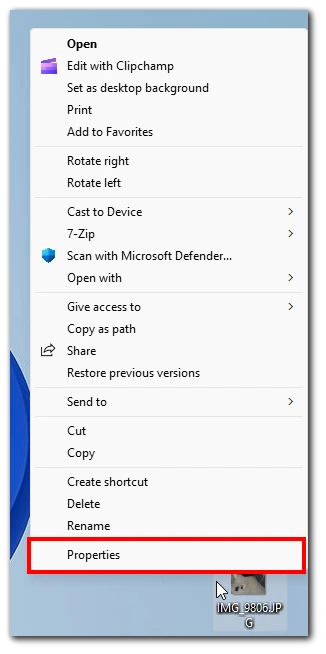
- I vinduet Egenskaber skal du navigere til fanen “Detaljer” .
- Se efter GPS- eller Location-sektionen på fanen Detaljer. Klik på linket “Fjern egenskaber og personlige oplysninger” nederst i afsnittet.
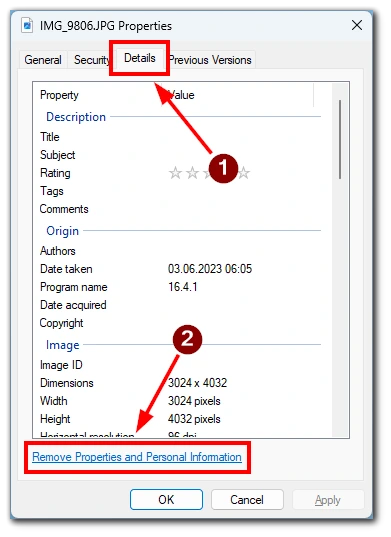
- I vinduet Fjern egenskaber skal du sikre dig, at “Fjern følgende egenskaber fra denne fil” er valgt . Marker afkrydsningsfeltet ud for “GPS” eller “Placering” for at fjerne geotag-oplysningerne. Du kan også vælge andre egenskaber, hvis det ønskes.
- Klik på knappen “OK” for at fjerne de valgte egenskaber. Windows anvender ændringerne og fjerner geotag-oplysningerne fra billedet.
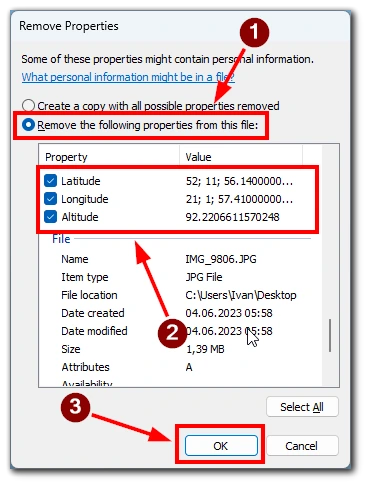
For at bekræfte, at geotagget er blevet fjernet, skal du højreklikke på billedet igen, vælge “Egenskaber” og navigere til fanen “Detaljer”. Sørg for, at GPS- eller Placeringssektionen nu er tom. Husk, at du ikke længere kan returnere geotagget, så pas på ikke at fjerne det ved et uheld, hvor du har brug for det.
Sådan fjerner du geotag fra fotos på Android
Fjernelse af geotags fra fotos på Android kan udføres ved hjælp af en indbygget funktion. Her er et detaljeret trin til, hvordan du fjerner geotags fra fotos på Android:
- Start Galleri-appen på din Android-enhed. Afhængigt af din enhed og de installerede apps kan denne app også hedde Fotos eller et lignende navn.
- Gennemse din fotosamling, og find det geotaggede billede, du vil redigere. Tryk på det valgte billede for at åbne det. Se efter “i”-ikonet eller menuikonet med tre prikker , normalt i skærmens øverste højre eller nederste højre hjørne. Tryk på det for at få adgang til billedets detaljer eller muligheder.
- Inden for billedets detaljer eller muligheder skal du se efter en mulighed relateret til placering eller geotags , såsom “Detaljer”, “Info” eller “Rediger”. Tryk på denne mulighed for at fortsætte.
- Du kan muligvis finde en mulighed for at redigere eller fjerne placeringsoplysningerne på skærmen til redigering af placering eller geotag. Tryk på den relevante knap, eller rediger feltet for at fjerne geotag-dataene fra billedet.
- Når du har fjernet geotag-oplysningerne, skal du kigge efter en “Gem”- eller “Anvend”-knap for at bekræfte og gemme de ændringer, du har foretaget på billedet.
Ved at følge disse trin kan du fjerne geotags fra fotos på din Android-enhed, hvilket sikrer privatlivets fred og beskytter dine personlige oplysninger. Husk at beholde sikkerhedskopier af dine originale billeder, før du foretager ændringer.
Sådan fjerner du geotag fra fotos på iPhone
Den indbyggede Fotos-app kan fjerne geotags fra billeder på en iPhone. Her er en detaljeret guide til, hvordan du fjerner geotags fra fotos på en iPhone:
- Find og åbn Fotos- appen på din iPhone. Naviger til albummet eller sektionen, hvor det geotaggede billede er placeret. Tryk på det foto, du vil redigere, for at åbne det i fuld visning.
- Tryk på “i”-ikonet i skærmens øverste højre hjørne. Dette åbner infoskærmen for det valgte billede.
- Rul på infoskærmen for at finde indstillingen “Juster placering” . Tryk på det for at redigere geotag-oplysningerne fra billedet.
- Tryk på “Ingen placering” på listen.
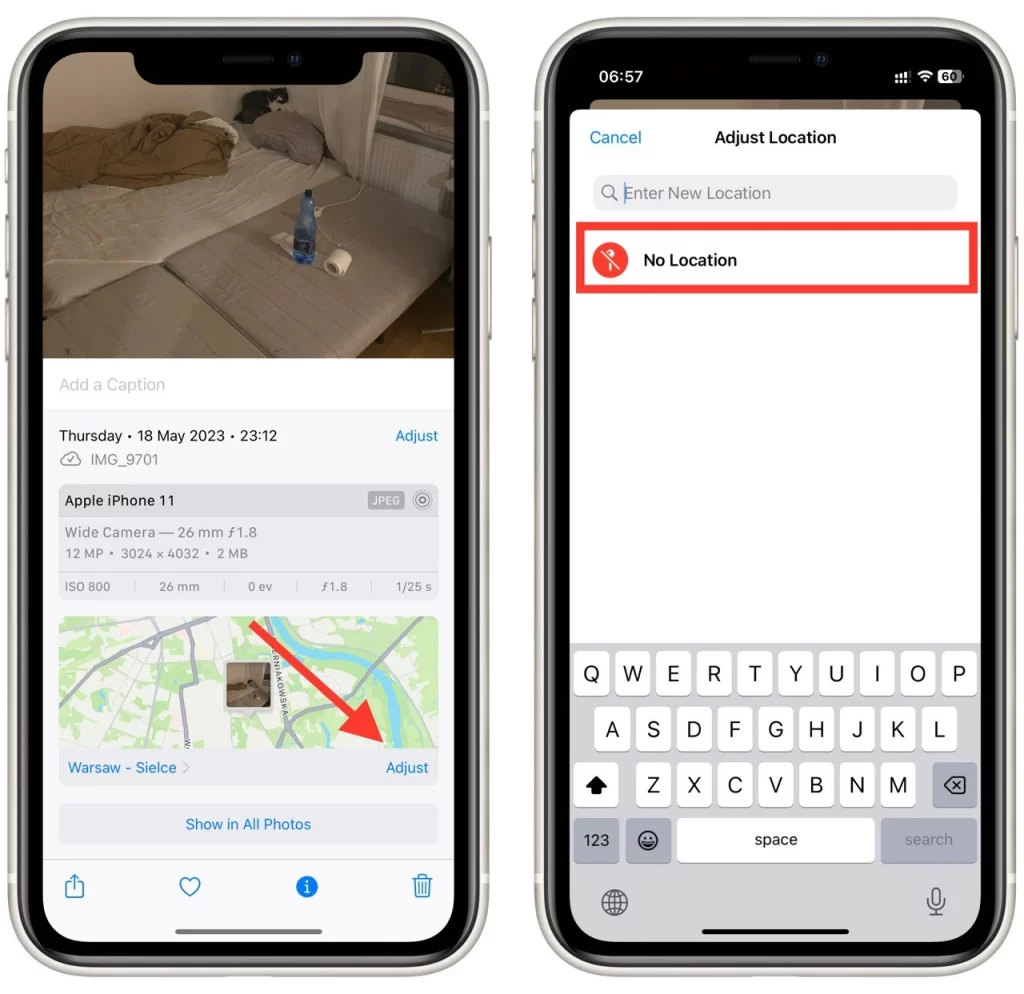
- Når du har fjernet geotagget, skal du trykke på “Udført” i øverste højre hjørne af skærmen for at gemme ændringerne.
For at bekræfte, at geotagget er blevet fjernet, skal du åbne infoskærmen for billedet igen (som i trin 3) og sikre, at placeringsdetaljerne og kortet ikke længere vises.
Ved at følge disse trin kan du fjerne geotags fra fotos på din iPhone, hvilket hjælper med at beskytte dit privatliv og forhindre afsløringen af dine placeringsoplysninger, når du deler billeder.
Sådan fjerner du geotag fra fotos på Mac
Mac-brugere kan stole på den indbyggede Fotos-app til at fjerne geotags og beskytte deres personlige oplysninger. For at gøre dette skal du:
- Begynd med at åbne appen Fotos på din Mac. Og vælg derefter billedet ved at klikke på det.
- Med den åbne fotoeksempel skal du gå til menuen “Værktøjer” øverst på skærmen og vælge “Vis inspektør” fra rullemenuen.
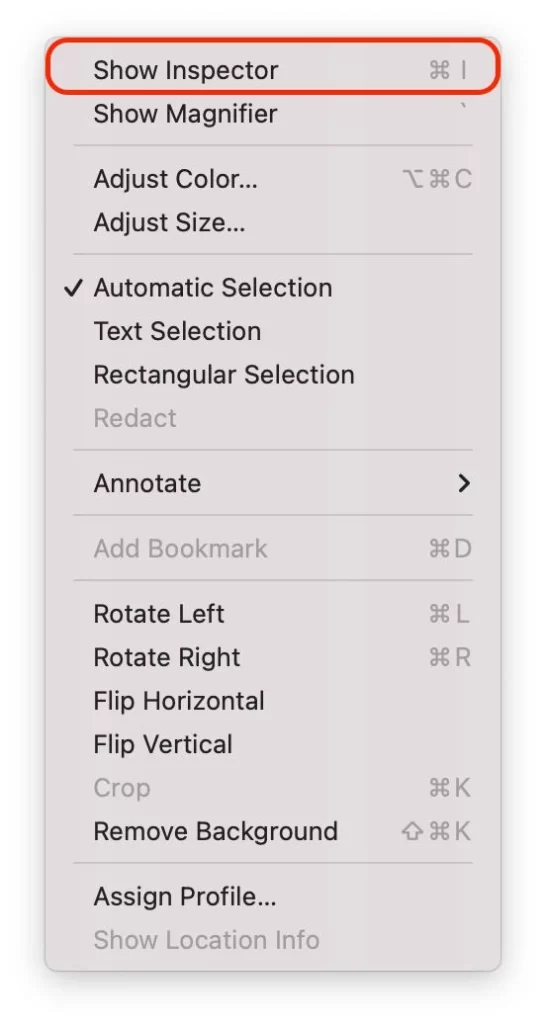
- I vinduet Show Inspector, der vises, skal du klikke på info-knappen og derefter vælge fanen GPS .
- Her finder du et kort, der viser den præcise placering, hvor billedet er taget. For at fjerne geotagget skal du klikke på knappen “Fjern placeringsoplysninger” .
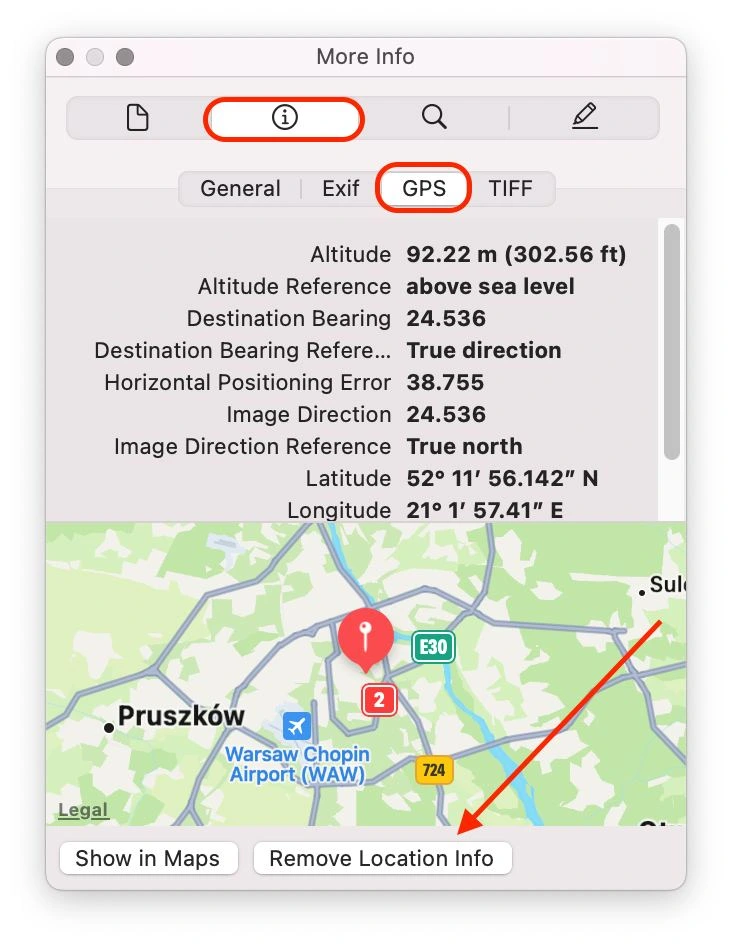
For at bekræfte vellykket fjernelse af geotagget skal du gentage trin 2 og 3 for at få adgang til billedets oplysninger igen. Sørg for, at placeringsdetaljerne og kortet ikke længere vises.
Ved at følge disse trin kan du nemt fjerne geotags fra dine billeder og dele dem med ro i sindet. Tag kontrol over dit privatliv og nyd friheden til at dele dine elskede minder uden at gå på kompromis med dine personlige oplysninger.
Sådan fjerner du geotag fra fotos ved hjælp af tredjepartsapps
Når det kommer til at fjerne geotags fra fotos ved hjælp af tredjepartsapps, er der flere muligheder tilgængelige. Her er en liste over populære tredjepartstjenester sammen med en kort beskrivelse af hver:
- Exif Pilot : Exif Pilot er en softwareløsning tilgængelig til Windows, der giver dig mulighed for at se, redigere og fjerne geotag-oplysninger fra dine fotos. Det understøtter flere billedformater og giver en brugervenlig grænseflade.
- Geotag Security : Geotag Security er en alsidig app til både Windows og macOS. Det tilbyder en enkel og intuitiv grænseflade, der giver dig mulighed for nemt at fjerne geotag-data fra dine billeder, mens du giver mulighed for at fjerne andre metadata for forbedret privatliv.
- Photo Exif Editor : Photo Exif Editor er en populær app tilgængelig på Android-enheder. Det giver omfattende Exif-dataredigeringsfunktioner, herunder fjernelse af geotags, ændring af metadata og styring af anden information, der er indlejret i dine fotos.
- Metapho : Metapho er en iOS-app designet til at fjerne geotags og administrere metadata på iPhone og iPad. Det tilbyder en brugervenlig grænseflade og giver dig mulighed for at se og redigere forskellige Exif-data, inklusive geolokationsoplysninger.
- Photo Investigator : Photo Investigator er en iOS-app, der giver detaljerede Exif-data og geotags-fjernelsesfunktioner. Det lader dig se og redigere metadata, inklusive fjernelse af placeringsoplysninger fra dine fotos.
- Photo Exif Editor Pro : Photo Exif Editor Pro er en Android-app, der tilbyder avancerede Exif-dataredigeringsfunktioner, herunder fjernelse af geotags fra fotos. Det giver en brugervenlig grænseflade og understøtter batchbehandling til effektiv fjernelse af geotags.
Husk at undersøge og gennemgå apps før installation, og sikre dig, at de er kompatible med dit specifikke operativsystem og din version. Overvej desuden brugeranmeldelser, funktioner og brugervenlighed for at finde den bedste app, der passer til dine behov.
Hvorfor det er vigtigt at fjerne geotags fra dine billeder
I dagens digitale verden er geotags blevet et almindeligt træk i vores billeder. Geotagging involverer indlejring af placeringsoplysninger, såsom GPS-koordinater, i metadataene for et billede. Selvom geotagging kan være praktisk til at organisere og genkalde minder, er det vigtigt at forstå vigtigheden af at fjerne geotags fra dine fotos af følgende årsager:
- Beskyttelse af privatlivets fred : Geotags kan afsløre den nøjagtige placering, hvor et billede blev taget, hvilket kan udgøre en privatlivsrisiko ved deling af billeder online. Fjernelse af geotags forhindrer potentielle fremmede eller onlineplatforme i at få adgang til detaljerede oplysninger om dit opholdssted.
- Hjemmesikkerhed : Geotags kan utilsigtet afsløre din hjemmeadresse eller andre følsomme steder. Publicering af billeder kan give uønsket indsigt til potentielle indbrudstyve eller enkeltpersoner med ondsindede hensigter. Fjernelse af geotags tilføjer et ekstra lag af sikkerhed ved ikke at afsløre dit hjem eller personlige placeringer.
- Personlig sikkerhed : Deling af geotaggede billeder kan kompromittere den personlige sikkerhed, især når du rejser eller deltager i begivenheder. Geotags afslører dine nuværende eller tidligere placeringer, som kunne blive udnyttet af stalkere eller enkeltpersoner med skadelige hensigter. Fjernelse af geotags hjælper med at beskytte din personlige og dine kæres sikkerhed.
- Forebyggelse af identitetstyveri : Geotags kan afsløre dine rutiner, rejsemønstre og yndlingssteder, hvilket giver værdifuld information til identitetstyve. Ved at fjerne geotags reducerer du risikoen for at afsløre personlige detaljer, der kan bruges til at spore dine aktiviteter eller kompromittere din identitet.
- Social Medieimplikationer : Når du poster billeder på sociale medieplatforme, kan geotags utilsigtet afsløre din placering til et bredt publikum. Disse oplysninger kan misbruges eller udnyttes. Ved at fjerne geotags har du bedre kontrol over, hvilke oplysninger der deles offentligt, hvilket beskytter dit privatliv.
- Professionelle årsager : Geotags i fotos, der deles af fagfolk, såsom journalister, forskere eller efterforskere, kan kompromittere fortroligheden af deres arbejde. Fjernelse af geotags sikrer, at følsomme steder eller igangværende projekter ikke utilsigtet afsløres.
Fjernelse af geotags fra dine billeder er afgørende for at beskytte dit privatliv, din personlige sikkerhed og følsomme oplysninger. Ved at være opmærksom på de potentielle risici forbundet med geotagging og tage de nødvendige skridt til at fjerne geotags, kan du nyde at dele dine billeder, mens du bevarer kontrollen over dine personlige data.